A Microsoft Teams código de ingresso é a maneira mais fácil de permitir que outras pessoas dentro de uma organização ingressem em sua equipe. Diferente convites e links da equipe, os códigos de associação eliminam longos períodos de espera, podem ser usados várias vezes e podem ser redefinidos ou removidos.
Este tutorial o guiará pelas etapas para gerar, usar e gerenciar um código de ingresso para uma equipe no Microsoft Teams.
Índice

O que é o código de associação de uma equipe MS?
Os códigos de ingresso do Microsoft Teams são identificadores alfanuméricos exclusivos que permitem que os usuários ingressem em equipes específicas. Esses códigos são gerados pelos proprietários e administradores da equipe e podem ser compartilhados com qualquer pessoa dentro da organização. Ao contrário dos links de equipe e endereços de e-mail, que exigem aprovação ou adição manual, os códigos de ingresso permitem que os usuários participem de equipes instantaneamente.

Um código de associação consiste em uma combinação de sete letras e números. Os usuários que inserirem um código de ingresso serão adicionados automaticamente à equipe associada e terão acesso a conversas, arquivos compartilhados e documentos. Além disso, os proprietários e administradores de equipes podem alterar ou remover os códigos de ingresso de suas equipes a qualquer momento.
Como criar um código do Microsoft Teams.
Se você for proprietário ou administrador do Microsoft Teams, poderá criar um código de ingresso por meio do console de gerenciamento de equipe para uma equipe. Para fazer isso, abra o aplicativo da área de trabalho do Microsoft Teams ou faça login em sua interface por meio de um navegador da Web e, em seguida:
- Selecione Equipes na barra lateral.

- Selecione os Mais ícone (três pontos) ao lado do nome da equipe.

- Escolha o Gerenciar equipe opção.

- Mude para o Configurações aba.

- Expandir código da equipe.
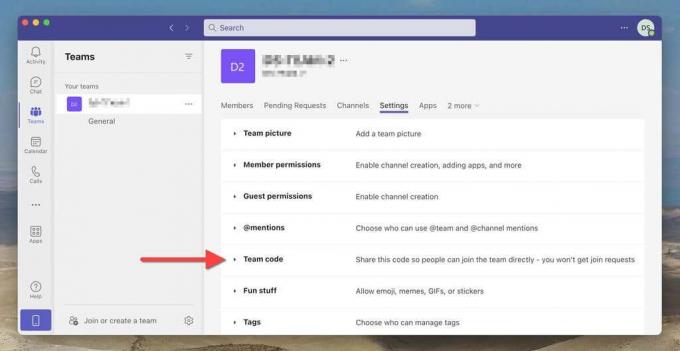
- Selecione Gerar.

- Selecione cópia de para adicionar o código à área de transferência.

- Compartilhe o código com as pessoas que você deseja que façam parte da equipe. Pode ser por e-mail, um aplicativo de mensagens instantâneas ou qualquer outro método de comunicação.
Observação: você não pode criar ou gerenciar códigos de ingresso no aplicativo Microsoft Teams para Android ou iOS.
Como ingressar em uma equipe do Microsoft Teams com um código.
Depois que uma pessoa recebe um código de ingresso no Microsoft Teams, ela pode usá-lo para ingressar em uma equipe instantaneamente. Eles deviam:
- Carregue a área de trabalho ou o aplicativo Web do Microsoft Teams.
- Selecione os Equipes botão na barra lateral.
- Selecione Junte-se ou crie uma equipe.

- Digite o código na caixa abaixo Junte-se a uma equipe com um código.

- Selecione Junte-se à equipe.

Os usuários também podem usar códigos de ingresso no aplicativo Microsoft Teams para dispositivos móveis. Veja como:
- Abra o Microsoft Teams e mude para o Equipes guia na parte inferior da tela.
- Toque em Mais ícone.
- Tocar Junte-se a uma equipe com um código.

- Digite o código na caixa abaixo Junte-se a uma equipe com um código.
- Selecione Juntar.

Observação: usuários externos ou convidados não podem usar códigos de ingresso.
Como redefinir ou remover um código do Microsoft Teams.
Como proprietário ou administrador do Microsoft Teams, você pode alterar ou remover o código de uma equipe. Fazer isso:
- Carregue o aplicativo da área de trabalho ou a interface da Web do Microsoft Teams e selecione Equipes na barra lateral.
- Selecione os Mais ícone ao lado de sua equipe e escolha Gerenciar equipe.
- Mude para o Configurações aba.
- Expandir Código da Equipe.
- Selecione Reiniciar para alterar o código; o código anterior não funcionará mais. Ou selecione Remover para remover completamente o código de associação. Se você remover o código de ingresso, use o Gerar opção para recriar um novo código mais tarde.

Construtor de equipes.
Como você acabou de aprender, você pode gerar um código de ingresso do Microsoft Teams com apenas alguns cliques e permitir que outras pessoas participem da conversa sem a necessidade de convites e aprovações. Portanto, da próxima vez que precisar adicionar pessoas a uma equipe, considere gerar e enviar um código de equipe para um experiência de formação de equipes sem complicações.
Bem-vindo ao Help Desk Geek - um blog cheio de dicas de tecnologia de especialistas em tecnologia confiáveis. Temos milhares de artigos e guias para ajudá-lo a solucionar qualquer problema. Nossos artigos foram lidos mais de 150 milhões de vezes desde que lançamos em 2008.
Inscreva-se no Help Desk Geek.
Junte-se a mais de 30.000 pessoas que recebem dicas, truques e atalhos diários diretamente em sua caixa de entrada.
Nunca enviaremos spam para você, cancele a inscrição a qualquer momento.


